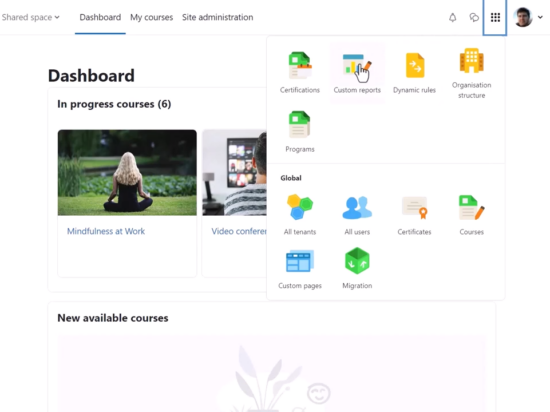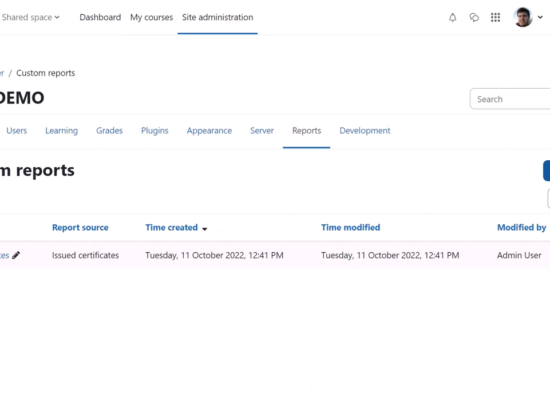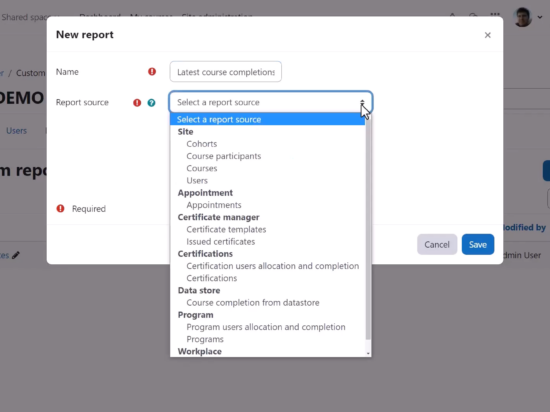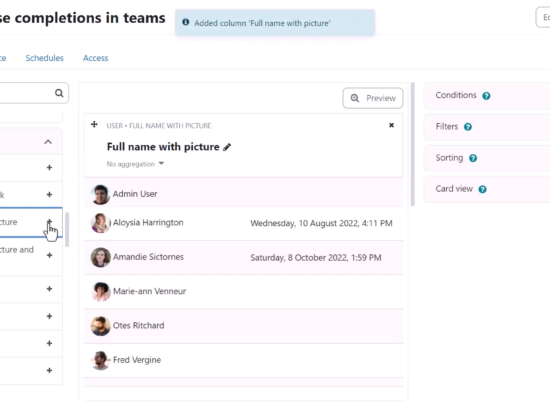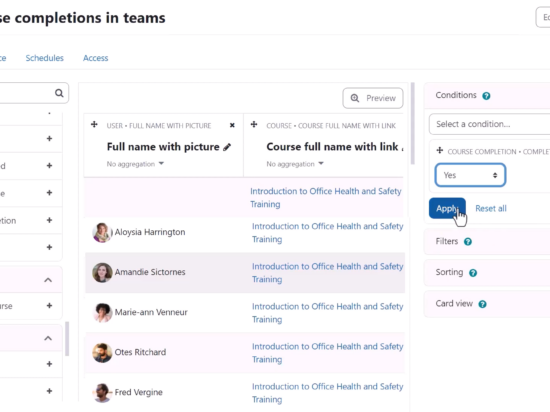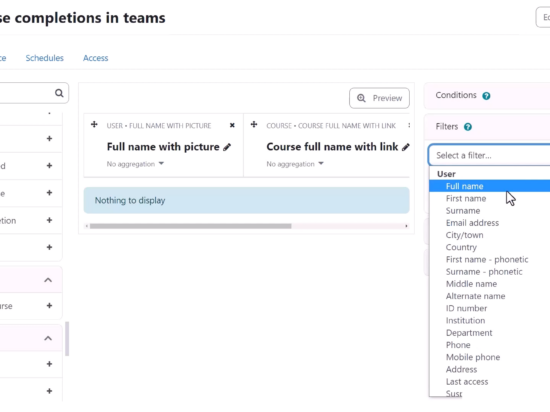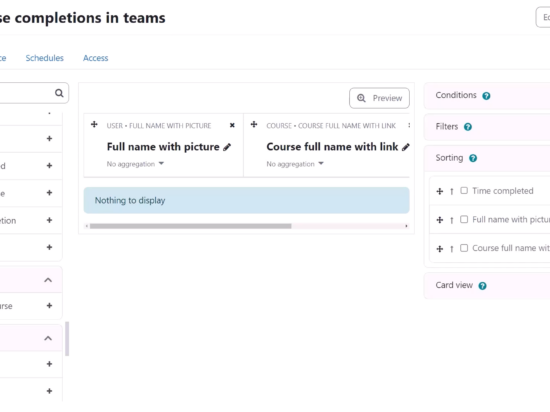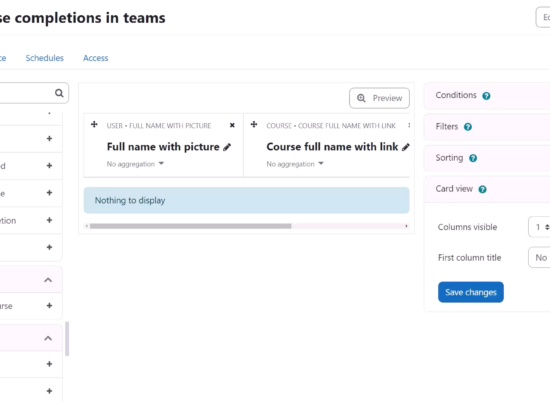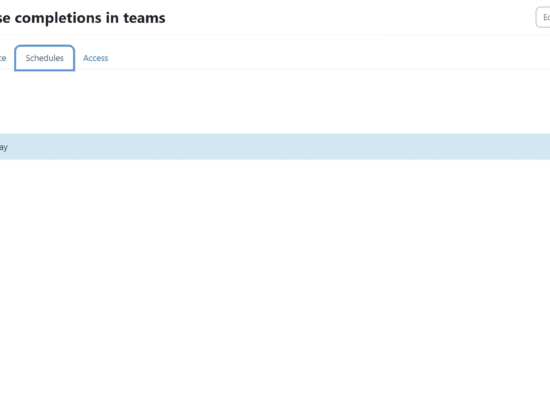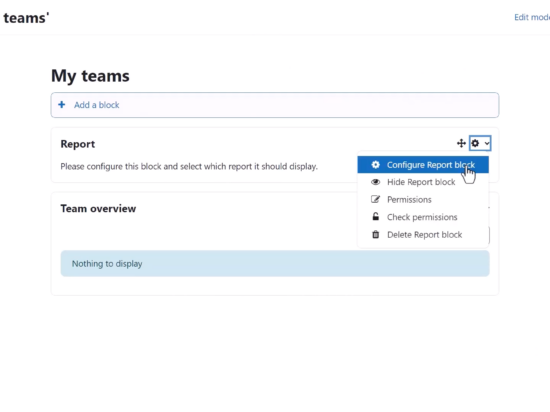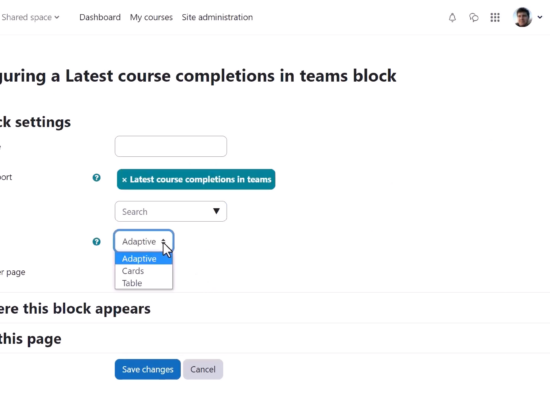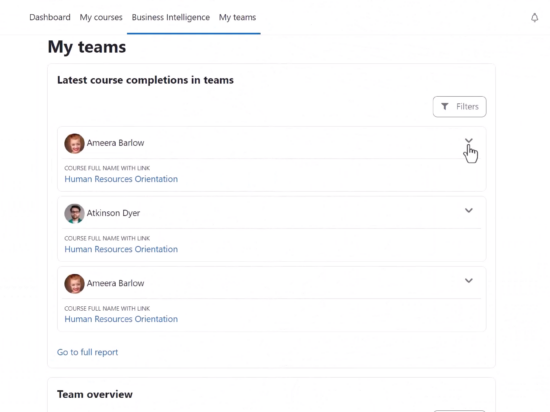Moodle Workplace 4 verfügt über eine neu gestaltete Benutzeroberfläche, die speziell darauf ausgelegt ist, einfach und intuitiv zu sein. Abgesehen von der Überarbeitung der Benutzeroberfläche bietet Workplace 4 benutzerdefinierte Berichte, mit denen Benutzer mühelos erweiterte Berichte mit einem ansprechenden Layout erstellen können. In diesem Blog erfahren Sie mehr darüber, wie Sie diese benutzerdefinierten Berichte erstellen und planen.
Beginnend mit benutzerdefinierten Berichten
Als Administrator können Sie auf die Option für benutzerdefinierte Berichte zugreifen, indem Sie oben rechts auf den Arbeitsplatz-Starter und dann auf klicken Benutzerdefinierte Berichte Möglichkeit.
Alle vorhandenen Berichte können auf dem folgenden Bildschirm angezeigt werden. Klicken Sie auf das Blau Neuer Bericht Schaltfläche auf der rechten Seite können Sie einen neuen Bericht erstellen.
In den Popup-Fenstern können Sie den Namen eingeben und die Spalten, Bedingungen und Filter auswählen, die in der Berichtsquelle verfügbar sind.
Klicken Speichern fortfahren.
Spalten, Bedingungen und Filter festlegen
Das linke Feld auf dem Bildschirm zeigt Ihnen die verfügbaren Spalten. Drücke den + Zeichen daneben, um diese Spalte zum Bericht hinzuzufügen.
In der rechten Spalte können Sie Bedingungen festlegen, damit die Daten standardmäßig im Bericht sichtbar sind. Wenn zum Beispiel die Kursabschluss. Vollendet Bedingung eingestellt ist Ja, werden nur Benutzer angezeigt, die ihre Kurse abgeschlossen haben.
Ähnlich wie Berichte, Filter Benutzern ermöglichen, Daten basierend auf ausgewählten Werten selektiv anzuzeigen. Wenn wir ein Feld wählen, sagen wir, Vollständiger Namekönnen diese Berichte nach den vollständigen Namen der Einträge gefiltert werden.
Das Sortierung Mit der Option können Sie die Standard-Sortierkriterien für den Bericht festlegen.
Das Kartenansicht Mit der Option können Sie das Layout des Berichts definieren, wenn er auf Geräten mit kleinerem Bildschirm angezeigt wird.
Hinzufügen von Benutzern und Planen von Berichten
Von dem Publikum Auf der Registerkarte können Sie auswählen, welche Mitglieder den Bericht anzeigen können, indem Sie auf klicken + Zeichen neben der Benutzerkategorie.
Die Berichte können in bestimmten Abständen vom versendet werden Zeitplan Tab.
Drücke den 'Neue Terminplanung' Schaltfläche oben rechts, um eine neue Freigabezeit zu erstellen.
Hinzufügen Ihres Berichts zur freigegebenen Seite
Fügen Sie einen neuen Berichtsblock hinzu Meine Teams Seite und klicken Sie auf die Zahnradsymbol ⚙️ um es zu konfigurieren.
Wählen Sie den Bericht aus der Dropdown-Liste aus und legen Sie das Layout fest. Sie können wählen zwischen Adaptiv, Karten, oder Tisch Ansichten. Wenn die adaptive Ansicht gewählt wird, entscheidet der Arbeitsplatz beim Anzeigen des Berichts automatisch über das beste Layout zwischen Karten oder Tabellen.
Ein Mandantenmanager sieht Folgendes auf seinem ausgefüllt Meine Teams Buchseite. Der Bericht liegt vor Karten Layout.
Der Dropdown-Pfeil erweitert die Berichtskarte um einen Link zur vollständigen Berichtsseite.
Zusammenfassend: Benutzerdefinierte Berichte in Moodle sind mühelos einzurichten und in hohem Maße anpassbar. Wenn Sie Schritt für Schritt mehr über den Prozess erfahren möchten, sehen Sie sich das Video an Moodle Workplace 4 – Benutzerdefinierte Berichte oder lesen Sie in der Dokumentation zum Moodle-Arbeitsplatz.